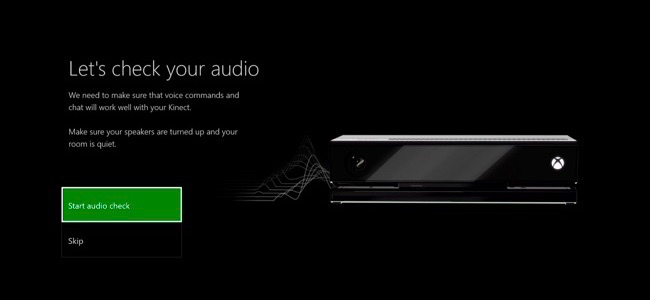Se você forneceu suporte de computador, você o conhecepode ser um desafio para diagnosticar o problema que um usuário está enfrentando com base em sua descrição. Dependendo do ambiente, fazer uma sessão remota ou ficar de pé por cima do ombro pode não ser uma solução prática. O novo no Windows 7 é um utilitário simples chamado Problem Steps Recorder, que registra as ações do usuário e permite solucionar o problema com mais facilidade.
Para iniciar o Problem Steps Recorder, digite "psr.exe" (sem aspas) na caixa de pesquisa do menu Iniciar.

Outra dica útil é criar um atalho na área de trabalho usando o caminho "C: WindowsSystem32psr.exe". Agora, quando um usuário pede suporte, ele tem um ícone útil que pode usar para iniciá-lo.

Não há nada de sofisticado na interface, que possui controles básicos para facilitar o uso. Clique no botão Iniciar registro e siga as etapas para recriar onde está o problema.

Durante a gravação do processo, você notará umapequena imagem de ponto vermelho brevemente pelo ponteiro quando novas fotos são tiradas. Quando terminar a gravação, clique em Stop Record e escolha o local para salvar o arquivo de saída.

A saída é salva como um arquivo compactado da Web MHTML compactado que pode ser exibido no Internet Explorer. Basta que o usuário envie por e-mail para você ou faça um compartilhamento de rede.

Agora você pode navegar pela gravação eveja o que o usuário estava fazendo. Ele cria um arquivo limpo que permite percorrer cada captura de tela, exibir as fotos como uma apresentação de slides ou revisar detalhes técnicos.
![sshot-2009-07-03- [20-21-39] sshot-2009-07-03- [20-21-39]](/images/files/use-problem-steps-recorder-to-help-troubleshoot-windows-7_6.png)
Aqui está um exemplo da exibição de apresentação de slides no Internet Explorer.
![sshot-2009-07-03- [20-25-34] sshot-2009-07-03- [20-25-34]](/images/files/use-problem-steps-recorder-to-help-troubleshoot-windows-7_7.png)
Em seguida, na parte inferior do documento, são exibidas mais informações técnicas adicionais.
![sshot-2009-07-03- [20-28-19] sshot-2009-07-03- [20-28-19]](/images/files/use-problem-steps-recorder-to-help-troubleshoot-windows-7_8.png)
Outro aspecto a destacar é que, durante a sessão de gravação, você pode clicar no botão Adicionar comentário e destacar uma área da tela e deixar um comentário ou pergunta.

Isso deve ajudá-lo a começar a operar com o novo recurso de gravação de tela. Embora essa ferramenta não seja tão rica em recursos quanto possível, é uma boa adição para ajudar a solucionar problemas com o Windows 7.